
Videobewerking is nu sneller met Clipchamp's nieuwe freehand crop-tool. “Uit de vrije hand” verwijst naar wanneer u eenvoudig uw cursor kunt gebruiken om het item in het voorbeeld te wijzigen in plaats van te vertrouwen op voorinstellingen.
Met de tool voor uit de vrije hand bijsnijden kunt u bepaalde delen van video's, afbeeldingen, stickers, GIF's bijsnijden en zelfs de beeldverhouding van een item wijzigen door de hoeken in het voorbeeldgebied aan te passen. Deze nieuwe bewerkingsfunctie helpt je om de focuspunten van je video gemakkelijk in beeld te houden.
Lees verder om te leren hoe u onbeperkt kunt bijsnijden, tijd kunt besparen en uw creativiteit de vrije loop kunt laten met Clipchamp's freehand crop-tool.
Uit de vrije hand bijsnijden gebruiken in Clipchamp
Stap 1. Selecteer het item in de tijdlijn
Klik op de video, afbeelding, sticker of GIF op de tijdlijn die u uit de vrije hand wilt bijsnijden. Het door u gekozen item wordt groen gemarkeerd op de tijdlijn en het videovoorbeeld.
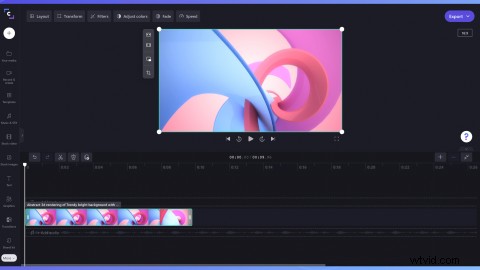
Stap 2. Klik op de optie Bijsnijden bewerken
Bewerkingsopties verschijnen naast het videovoorbeeld. Klik op Bijsnijden knop.
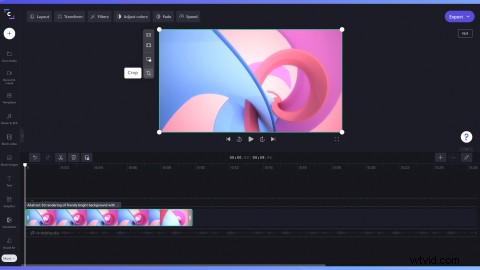
Stap 3. Snijd uw asset uit de vrije hand bij
Gebruik uw cursor om de bijsnijdgrepen naar binnen en naar buiten te slepen om het middel uit de vrije hand bij te snijden.
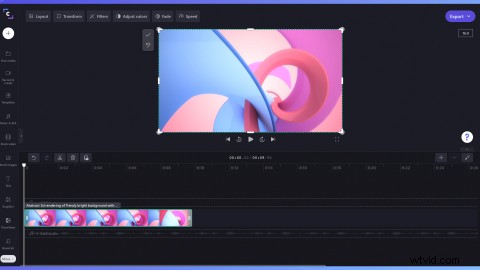
Stap 4. Selecteer Gereed om uit de vrije hand bijsnijden te bevestigen
Klik op de Gereed knop als u tevreden bent met het uit de vrije hand bijsnijden. De wijzigingen zijn alleen van toepassing op het geselecteerde item en niet op de mastermedia of andere items van hetzelfde item in de tijdlijn.
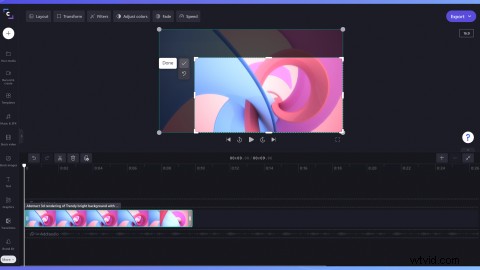
Stap 5. Selecteer Terug naar origineel om uit de vrije hand bijsnijden ongedaan te maken
Als u niet tevreden bent met het bijsnijden uit de vrije hand, klikt u op Terug naar origineel knop. Hiermee wordt uw item teruggezet naar de oorspronkelijke indeling en worden eventuele wijzigingen ongedaan gemaakt.
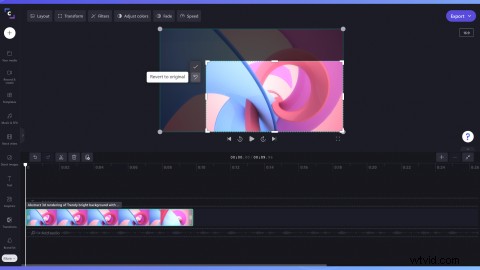
Op naar jou
Nu u weet hoe u de functie voor bijsnijden uit de vrije hand moet gebruiken, is het tijd om het zelf te proberen. Snijd video's precies bij zoals u wilt met Clipchamp.
Wil je weten wat er nog meer nieuw is binnen Clipchamp? Ontdek hier functies zoals groeperen, mappen en meer.
